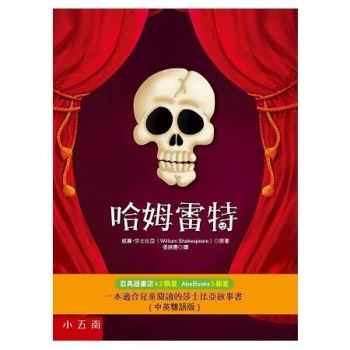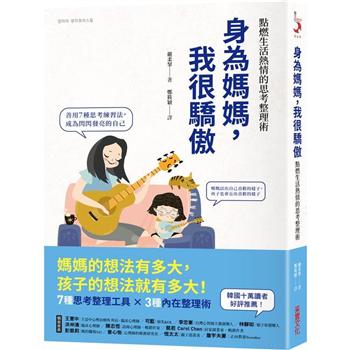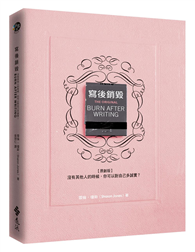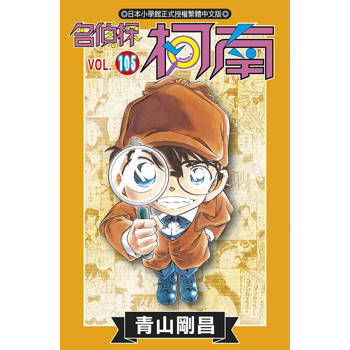本書涵蓋Office2013四大軟體Word、Excel、PowerPoint及Access,精選16個餐旅範例,舉凡文書處理、數據統計、簡報設計、資料庫管理,所有必備的軟體技能皆詳細說明,讓你一次學會四大軟體。
本書內容藉由實際範例,不同於一般Office書籍只是單純地介紹控制項。本書帶領讀者學習Office文書處理的實際應用與操作,讓學習更貼近生活,對於從事餐旅相關業務的人士,本書涵蓋你應該具備的基本技能。
本書特色
1.本書涵蓋Office2013四大軟體Word、Excel、PowerPoint及Access,精選16個餐旅範例,舉凡文書處理、數據統計、簡報設計、資料庫管理,所有必備的軟體技能皆詳細說明。
2.本書內容乃針對餐旅相關業務編寫,並藉由實際範例帶領讀者學習Office的實際應用與操作。
| FindBook |
有 5 項符合
Office 2013範例教本:餐旅應用篇(附範例光碟)的圖書 |
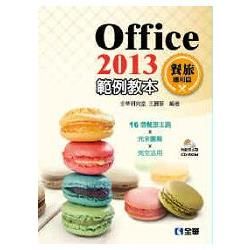 |
Office2013範例教本-餐旅應用篇(附光碟) 作者:全華研究室,王麗琴 出版社:全華圖書 出版日期:2015-02-13 語言:繁體中文 規格:平裝 / 496頁 / 16k/ 19 x 26 cm / 普通級/ 全彩印刷 / 初版 |
| 圖書選購 |
| 型式 | 價格 | 供應商 | 所屬目錄 | $ 441 |
科學科普 |
$ 441 |
文書應用軟體 |
$ 465 |
中文書 |
$ 466 |
高等教育 |
$ 490 |
資訊學群 |
|---|
| 圖書館借閱 |
| 國家圖書館 | 全國圖書書目資訊網 | 國立公共資訊圖書館 | 電子書服務平台 | MetaCat 跨館整合查詢 |
| 臺北市立圖書館 | 新北市立圖書館 | 基隆市公共圖書館 | 桃園市立圖書館 | 新竹縣公共圖書館 |
| 苗栗縣立圖書館 | 臺中市立圖書館 | 彰化縣公共圖書館 | 南投縣文化局 | 雲林縣公共圖書館 |
| 嘉義縣圖書館 | 臺南市立圖書館 | 高雄市立圖書館 | 屏東縣公共圖書館 | 宜蘭縣公共圖書館 |
| 花蓮縣文化局 | 臺東縣文化處 |
|
|
圖書介紹 - 資料來源:博客來 評分:
圖書名稱:Office 2013範例教本:餐旅應用篇(附範例光碟)
內容簡介
目錄
Word篇
範例1:餐飲價目表
1-1 文件的開啟與關閉
1-2 文字格式設定
1-3 段落格式設定
1-4 使用定位點讓文字整齊排列
1-5 並列文字及最適文字大小
1-6 幫段落文字加入框線及網底
1-7 使用圖片美化文件
1-8 儲存及列印文件
範例2:料理王報名表
2-1 將段落以多欄方式呈現
2-2 將段落的第一個字放大
2-3 將條列式文字加入項目符號或編號
2-4 快速建立表格
2-5 使用表格製作報名表
2-6 改變表格的網底色彩及框線
2-7 表格的數值計算
2-8 將文件轉存為PDF
範例3:旅遊導覽手冊
3-1 文件版面設定
3-2 文件格式與樣式設定
3-3 在文件中加入頁首頁尾
3-4 尋找與取代的使用
3-5 拼字及文法檢查
3-6 插入註腳
3-7 大綱模式的應用
3-8 目錄的製作
範例4:露營活動報到通知單
4-1 認識合併列印
4-2 大量通知單製作
4-3 地址標籤的製作
4-4 信封的製作
Excel篇
範例1:產品訂購單
1-1 建立產品訂購內容
1-2 儲存格的調整
1-3 儲存格的格式設定
1-4 儲存格的資料格式
1-5 用圖片美化訂購單
1-6 建立公式
1-7 用加總函數計算金額
1-8 活頁簿的儲存
範例2:觀光人數統計與查詢
2-1 用AVERAGE函數計算平均
2-2 用MAX及MIN函數找出最大值及最小值
2-3 用RANK.EQ計算排名
2-4 查詢表製作
2-5 設定格式化的條件
範例3:顧客滿意度調查分析
3-1 超連結的設定
3-2 設定資料驗證
3-3 統計調查結果
3-4 文件的保護
範例4:分店營收統計圖
4-1 使用合併彙算功能計算總營業額
4-2 使用走勢圖分析營收的趨勢
4-3 建立營收統計圖
4-4 圖表的版面配置
4-5 變更資料範圍及圖表類型
4-6 圖表的美化
範例5:產品銷售分析
5-1 資料排序
5-2 資料篩選
5-3 小計的使用
5-4 樞紐分析表的應用
5-5 交叉分析篩選器
5-6 製作樞紐分析圖
範例6:民宿營運報表
6-1 匯入外部資料
6-2 將資料格式化為表格
6-3 佈景主題的使用
6-4 工作表的版面設定
6-5 頁首及頁尾的設定
6-6 列印工作表
6-7 將活頁簿轉存為PDF文件
PowerPoint篇
範例1:健康飲食指南
1-1 從佈景主題建立簡報
1-2 從WORD文件建立投影片
1-3 使用大綱窗格調整簡報內容
1-4 投影片的版面配置
1-5 使用母片統一簡報風格
1-6 清單階層、項目符號及編號的設定
1-7 幫投影片加入換頁特效
1-8 播放及儲存簡報
範例2:旅遊宣傳簡報
2-1 使用圖案增加視覺效果
2-2 在投影片中加入音訊與視訊
2-3 將修列式文字轉換為SmartArt圖形
2-4 擷取螢幕畫面放入投影片
2-5 加入精彩的動畫效果
2-6 超連結的設定
2-7 將簡報匯出為視訊檔
範例3:旅遊相簿
3-1 將照片製作成相簿簡報
3-2 圖片樣式的設定
3-3 圖片的裁剪
3-4 圖片的調整
3-5 合併不同檔案投影片
範例4:美食節活動企劃案
4-1 備忘稿的製作
4-2 講義的製作
4-3 簡報放映技巧
4-4 自訂放映投影片範圍
4-5 錄製投影片放映時間及旁白
4-6 將簡報裝成光碟
4-7 簡報的列印
4-8 雲端儲存與編輯
Access篇
範例1:客戶管理資料庫
1-1 建立資料庫檔案
1-2 資料表的設計
1-3 在資料工作表中建立資料
1-4 匯入與匯出資料
範例2:商品管理資料庫
2-1 資料搜尋、取代及排序
2-2 篩選資料
2-3 查詢物件的使用
2-4 建立表單物件
範例1:餐飲價目表
1-1 文件的開啟與關閉
1-2 文字格式設定
1-3 段落格式設定
1-4 使用定位點讓文字整齊排列
1-5 並列文字及最適文字大小
1-6 幫段落文字加入框線及網底
1-7 使用圖片美化文件
1-8 儲存及列印文件
範例2:料理王報名表
2-1 將段落以多欄方式呈現
2-2 將段落的第一個字放大
2-3 將條列式文字加入項目符號或編號
2-4 快速建立表格
2-5 使用表格製作報名表
2-6 改變表格的網底色彩及框線
2-7 表格的數值計算
2-8 將文件轉存為PDF
範例3:旅遊導覽手冊
3-1 文件版面設定
3-2 文件格式與樣式設定
3-3 在文件中加入頁首頁尾
3-4 尋找與取代的使用
3-5 拼字及文法檢查
3-6 插入註腳
3-7 大綱模式的應用
3-8 目錄的製作
範例4:露營活動報到通知單
4-1 認識合併列印
4-2 大量通知單製作
4-3 地址標籤的製作
4-4 信封的製作
Excel篇
範例1:產品訂購單
1-1 建立產品訂購內容
1-2 儲存格的調整
1-3 儲存格的格式設定
1-4 儲存格的資料格式
1-5 用圖片美化訂購單
1-6 建立公式
1-7 用加總函數計算金額
1-8 活頁簿的儲存
範例2:觀光人數統計與查詢
2-1 用AVERAGE函數計算平均
2-2 用MAX及MIN函數找出最大值及最小值
2-3 用RANK.EQ計算排名
2-4 查詢表製作
2-5 設定格式化的條件
範例3:顧客滿意度調查分析
3-1 超連結的設定
3-2 設定資料驗證
3-3 統計調查結果
3-4 文件的保護
範例4:分店營收統計圖
4-1 使用合併彙算功能計算總營業額
4-2 使用走勢圖分析營收的趨勢
4-3 建立營收統計圖
4-4 圖表的版面配置
4-5 變更資料範圍及圖表類型
4-6 圖表的美化
範例5:產品銷售分析
5-1 資料排序
5-2 資料篩選
5-3 小計的使用
5-4 樞紐分析表的應用
5-5 交叉分析篩選器
5-6 製作樞紐分析圖
範例6:民宿營運報表
6-1 匯入外部資料
6-2 將資料格式化為表格
6-3 佈景主題的使用
6-4 工作表的版面設定
6-5 頁首及頁尾的設定
6-6 列印工作表
6-7 將活頁簿轉存為PDF文件
PowerPoint篇
範例1:健康飲食指南
1-1 從佈景主題建立簡報
1-2 從WORD文件建立投影片
1-3 使用大綱窗格調整簡報內容
1-4 投影片的版面配置
1-5 使用母片統一簡報風格
1-6 清單階層、項目符號及編號的設定
1-7 幫投影片加入換頁特效
1-8 播放及儲存簡報
範例2:旅遊宣傳簡報
2-1 使用圖案增加視覺效果
2-2 在投影片中加入音訊與視訊
2-3 將修列式文字轉換為SmartArt圖形
2-4 擷取螢幕畫面放入投影片
2-5 加入精彩的動畫效果
2-6 超連結的設定
2-7 將簡報匯出為視訊檔
範例3:旅遊相簿
3-1 將照片製作成相簿簡報
3-2 圖片樣式的設定
3-3 圖片的裁剪
3-4 圖片的調整
3-5 合併不同檔案投影片
範例4:美食節活動企劃案
4-1 備忘稿的製作
4-2 講義的製作
4-3 簡報放映技巧
4-4 自訂放映投影片範圍
4-5 錄製投影片放映時間及旁白
4-6 將簡報裝成光碟
4-7 簡報的列印
4-8 雲端儲存與編輯
Access篇
範例1:客戶管理資料庫
1-1 建立資料庫檔案
1-2 資料表的設計
1-3 在資料工作表中建立資料
1-4 匯入與匯出資料
範例2:商品管理資料庫
2-1 資料搜尋、取代及排序
2-2 篩選資料
2-3 查詢物件的使用
2-4 建立表單物件
|